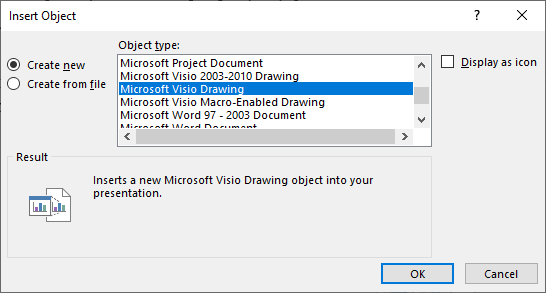Sie können eine Vielzahl von Objekten in eine PowerPoint-Präsentation einfügen. Häufig handelt es sich bei dem Objekt um eine Datei wie eine PDF oder ein Word-Dokument. Oder es kann sich um einExcel Diagramm oder Arbeitsblatt oder ein Bild einer Art sein.
Sie können entweder einer vorhandenen Datei hinzufügen oder eine neue Datei zum Einfügen erstellen.
Objekte, die Sie mit dieser Methode auf einer Folie einfügen, können in der Normalansicht (Bearbeitungsansicht) geöffnet werden, jedoch nicht in der Bildschirmpräsentation. In der Bildschirmpräsentation wird lediglich die visuelle Darstellung des eingefügten Objekts angezeigt.
Einfügen einer vorhandenen Excel-Datei
-
Wählen Sie im Dialogfeld Objekt einfügen (oder Objekt) die Option Aus Datei erstellen aus, und wählen Sie dann Durchsuchen aus, um die Datei zu suchen, die Sie einfügen möchten.
-
Navigieren Sie im Dialogfeld Durchsuchen zu dem Ordner, in dem die Datei gespeichert ist. Wählen Sie es aus, und wählen Sie dann Öffnen aus.
-
Standardmäßig wird die gesamte Datei in Ihre Präsentation eingebettet . Wenn Sie die Dateigröße Ihrer Präsentation lieber verkleinern möchten, wählen Sie Link.
-
Eine Datei, die eingebetteten ist, ist eine Kopie des Originals. Objekte werden Teil der PowerPoint Präsentation; nachdem sie eingefügt wurden, sind sie nicht mehr mit der ursprünglichen Datei verbunden, die Sie eingefügt haben. Wenn die originale Datei anschließend überarbeitet wird, wird die auf Ihrer Folie eingebettete Kopie nicht aktualisiert.
-
Eine Datei, die verlinkt ist, ist keine Kopie des Originals. Stattdessen setzt PowerPoint eine dynamische Verknüpfung zur Originaldatei in die Folie und sie wird auf der Folie durch ein Bild auf der ersten Seite der Datei oder durch ein Symbol dargestellt. Durch Klicken auf einen Link auf der Folie wird die Originaldatei in ihrer aktuellsten Form geöffnet.
-
-
Wenn die eingefügte Datei lieber als klickbares Symbol (statt als Bild der ersten Seite) angezeigt werden soll, wählen Sie die Option Als Symbol anzeigen. (Wenn Sie diese Option auswählen, haben Sie dann auch die Möglichkeit, das Symbol anzupassen, indem Sie auf Symbol ändern klicken.)
Einfügen eines neuen Objekts
So erstellen Sie eine neue Datei, die in Ihre Präsentation eingefügt wird:
-
Wählen Sie im Dialogfeld Objekt einfügen (oder Objekt) die Option Neu erstellen aus, und wählen Sie eine Option aus der Liste Objekttyp aus:
-
Das Standardprogramm für diesen Dateityp wird geöffnet, in dem Sie einen beliebigen Text oder die gewünschten Daten eingeben können. Wenn Sie das Programm schließen, werden alle hinzugefügten Inhalte oder Änderungen in Ihrem Word-Dokument oder der E-Mail-Nachricht angezeigt.
-
Wenn die neue Datei nicht mit der ersten Seite, sondern als Symbol angezeigt werden soll, auf das geklickt werden kann, aktivieren Sie das Kontrollkästchen Als Symbol anzeigen. (Wenn Sie diese Option auswählen, haben Sie dann auch die Möglichkeit, das Symbol anzupassen, indem Sie auf Symbol ändern klicken.)